相信已经很少有人用光驱来安装操作系统了,把U盘或移动硬盘制作成系统安装启动盘即可进行操作系统安装。MS酋长之前已经陆续介绍了大量的Win10系统U盘安装盘制作工具,包括:微软官方的......
如何利用Dism++彻底删除驱动程序软件
通常情况下,如果驱动程序存在问题导致设备运行不正常,我们可以在“设备管理器”中卸载该设备,并勾选“删除此设备的驱动程序软件”(如下图)来防止卸载设备以后系统再自动安装有问题的驱动程序导致故障依旧。但是在卸载某些设备时,你会发现并没有“删除此设备的驱动程序软件”这个选项(如下图)。那么这时我们又该如何彻底删除该设备存在问题的驱动程序软件呢?
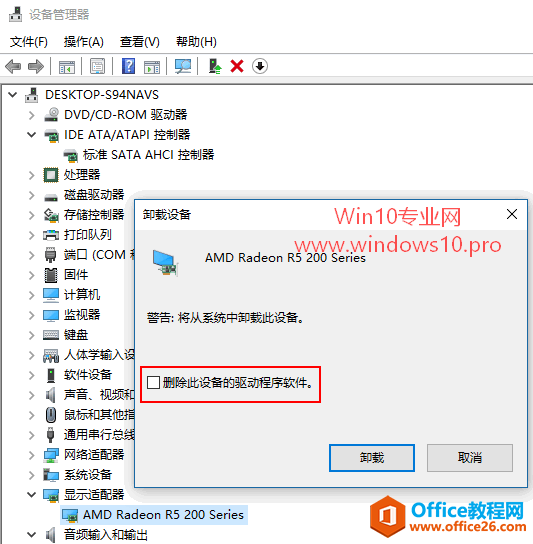
显示“删除此设备的驱动程序软件”选项

未显示“删除此设备的驱动程序软件”选项
虽然使用Win10系统自带的DISM工具可以做到,但命令行的操作方式新手很难掌握,所以今天MS酋长就为大家推荐一款图形界面的DISM工具软件——Dism++,让你可以轻松删除问题驱动程序。
其实MS酋长之前已经介绍过ESD转ISO工具Dism++ ,不过很明显,从Dism++的功能菜单你就可以看出,它的能力远远不止与此,比如今天要讲的“驱动管理”功能。
首先到Dism++官网下载与你的系统位数一致的Dism++版本,放到容易找到位置备用。
因为我们要删除驱动程序软件属于系统底层操作,所以不能在当前系统下进行,需要进入WinPE环境来进行操作。
网上有很WinPE启动U盘制作工具,MS酋长常用的是“老毛桃U盘启动盘制作工具”,你也可以使用其他的WinPE制作工具。制作过程按相应软件的说明进行操作即可,比较简单,MS酋长这里不再赘述。
然后用制作好的启动U盘进入WinPE环境,建议进入Windows8 PE(有Windows10 PE更好)。然后运行你前面保存的Dism++的工具软件。
点击顶部的“选项”菜单,选择“详细信息”,勾选“启用专家模式”,确定。如图:
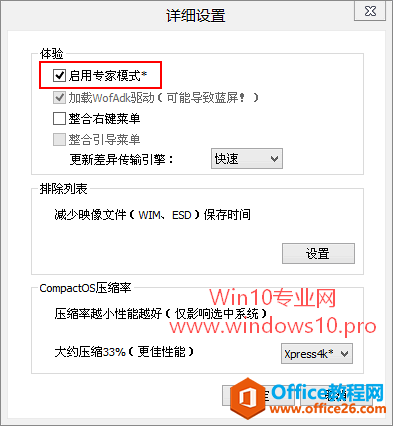
然后在顶部选择你准备操作的操作系统,注意第一个是WinPE系统。然后点击窗口中央的“打开会话”,就会在左侧显示详细的功能菜单,选中“驱动管理”,然后勾选底部的“显示内置驱动”,就可以显示出所有系统所安装的所有驱动程序。如图:
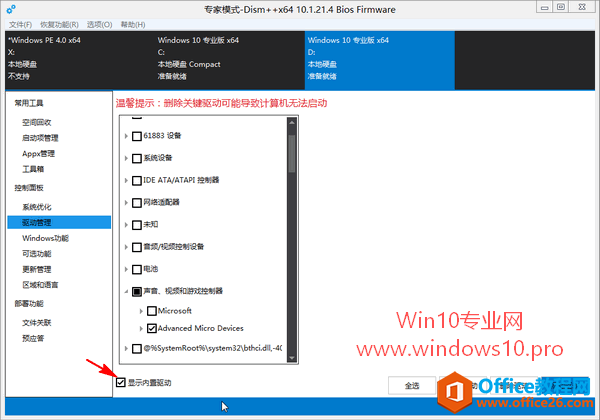
勾选想要删除的驱动,然后点击右下角的“删除驱动”按钮即可删除该驱动程序软件。
相关文章
- 详细阅读
-
如何为Win10家庭版开启组策略编辑器功能详细阅读

经常访问Win10专业网的朋友在看到需要编辑组策略的文章时,会发现,每一个教程都提供了两种方法:方法一是配置组策略;方法二是修改注册表。而两种方法的效果则是相同的。之所以这样,......
2022-04-19 316 组策略编辑器
-
Win10下如何使用DISM命令修复Windows映像详细阅读

DISM工具是一个部署映像服务和管理工具,已经陆续分享了一些DISM工具应用技巧。实际上使用DISM工具还可以修复损坏的Windows映像,下面我们来看一下微软官方的使用DISM工具修复Windows映像教程:......
2022-04-19 55 DISM命令 修复Windows映像
- 详细阅读
- 详细阅读



